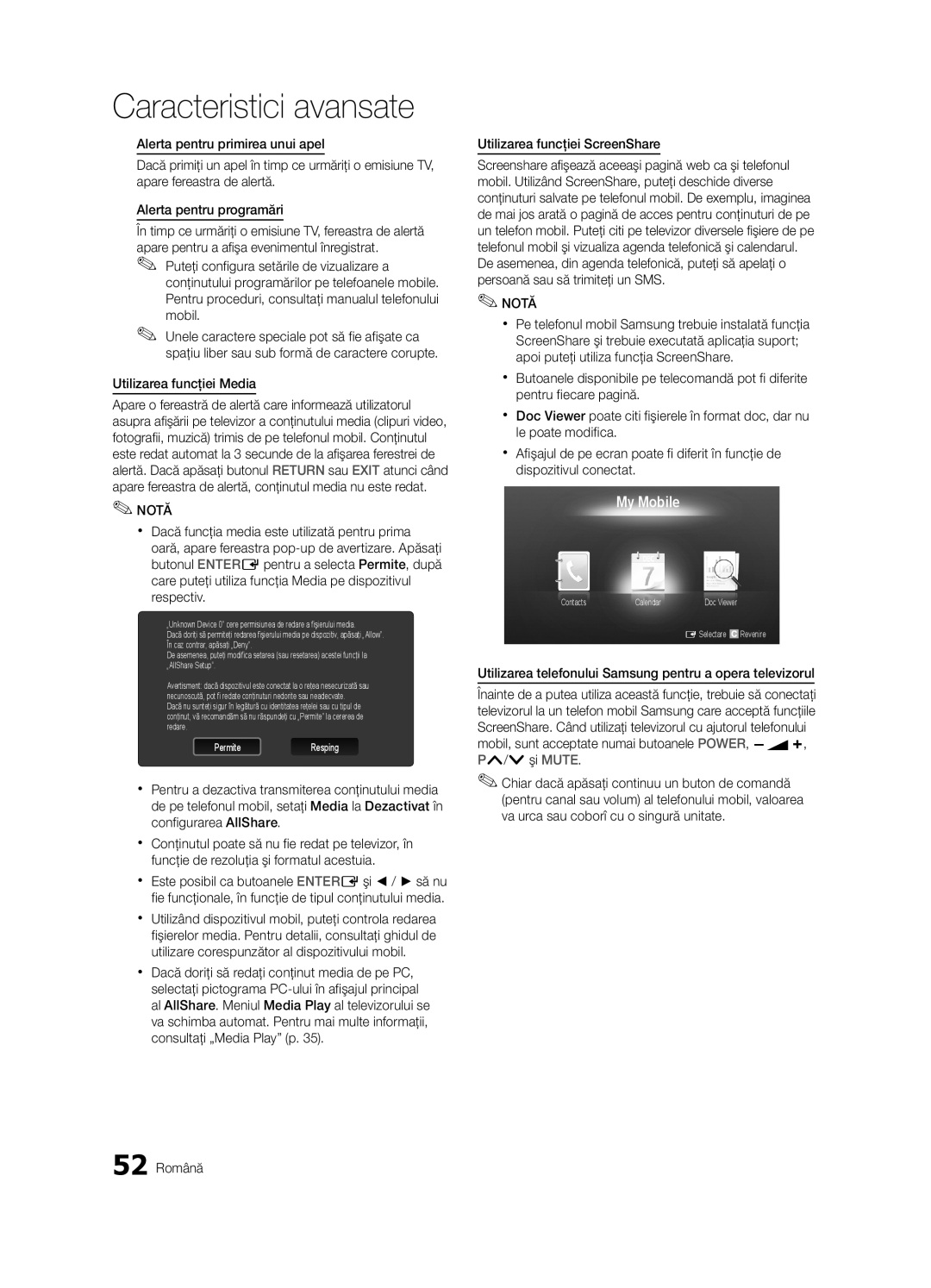LED TV
Montiranje sa zidnim nosačem
Osiguravanje prostora za montiranje
Montiranje s postoljem
Hrvatski
Napomena
Sadržaj
Provjerite simbol
Gumb za biranje jednim dodirom
Yy Adapter za LAN
Početak
Dodatna oprema
Yy Adapter za računalo
Biste koristili gumbe i na daljinskom upravljaču
Pregled upravljačke ploče
Indikator napajanja
Koristili gumbe i na daljinskom upravljaču
Xx Boja i oblik mogu varirati ovisno o modelu Hrvatski
Pregled daljinskog upravljača
Umetanje baterija veličina baterija AAA
Izravni pristup kanalima
Povezivanje s antenom
Plug & Play početno postavljanje
Povezivanja
Povezivanje s AV uređajem
Videorekorder
Povezivanje s audio uređajem
Digital Audio OUT Optical
Popis izvora
Promjena izvora ulaznog signala
Uređivanja naziva
Kretanje kroz izbornike
Osnovne funkcije
Vodič
Korištenje gumba Info Vodič kroz emisije
Moji kanali
Upravlj. kanalima
Vrsta vodiča Samsung / Guide Plus+
Korištenje omiljenih kanala
Država
Popis kanala
Antena Antenska / Kabelska TV
Autom. spremanje
Planirano
Opcije pretraž.kab. mreže
Prijenos popisa programa
Fino ugađanje
Ekološko rješenje
Način rada t
Napredne postavke
Veličina Kabelski ili satelitski prijemnik
Mogućnosti slike
Mogućnosti slike
Može imati svoj skup veličina zaslona
Gledanje televizije pomoću funkcije 3D
Reset Ponovno postavljanje prilagođenih postavki
Ova uzbudljiva nova značajka omogućava
60 Hz
Podržana rezolucija samo Rezolucija Frekvencija Hz
1280 x 720p 1920 x 1920 x 1080p
Formatu izvora slike
Kako gledati 3D sliku
Odaberite U redu, zatim pritisnite gumb Entere
Prije korištenja 3D funkcije
SRS TheaterSound t
Ponovno postavljanje slike U redu / Odustani
Autopodešav. t
Zaslon
Audio opis
Audio jezik
Audio format
Auto jačina zvuka Isključeno / Normalan / Noć
Postavljanje vremena
Timer
Trajanje
Korištenje funkcije samoisključivanja
Digitalni tekst Onemogući Omogućavanje
Sigurnost
Podnaslov
Mreža Vrsta mreže / Postavlj. mreže
PIP t
Uobičajeno sučelje
Bežični daljinski upravljač
Samodijagnoza
Obratite se tvrtki Samsung
Nadogradnja softvera
Upute za pov. visoke rez
Nadogradnja softvera
Povezivanje s računalom
Napredne funkcije
Povezivanje pomoću HDMI/DVI kabela / D-sub kabela
Priključak za modem na zidu
Povezivanje s kabelskom mrežom
Povezivanje s mrežom
Modemski kabel
Mreža
Postavljanje mreže Automatski
Postavljanje mreže Ručni
Postavljanje mreže
Povezivanje s bežičnom mrežom
USB 1 HDD
Postavljanje mreže Automatsko konfiguriranje tvrtke Samsung
Postavljanje mreže PBC WPS
Sigurnosni ključ Unesen
Slova
Postavljanje mreže Namjen
SWLSamsung Wireless Link
SWL povezivanje
Povezivanje USB uređaja
Povezivanje s računalom putem mreže
Napredne funkcije
Reprodukcija snimljenog televizijskog sadržaja
Snimljeni televizijski sadržaj
Prikaz na zaslonu
Operacijski gumbi
Napomena
Podržani formati titlova
Videozapisi
Podržani video formati
Pritisnite gumb Pokreni / Entere
WMA brzina uzorkovanja od 22050 Hz mono signala nije
Podržani Kanala ili audiozapis bez gubitka
Glazba
Fotografije
Reprodukcija nekoliko datoteka
Dodatne funkcije postavke Media Play
Postavke
Uređaj Stražnja ploča televizora
Anynet+
Kućno kino Anynet+
Optički kabel Hdmi kabel
Postavljanje sustava Anynet+
Prebacivanje između Anynet+ uređaja
Snimanje
Slušanje preko prijemnika
Rješavanje problema Anynet+ uređaja
Početak korištenja usluge Internet@TV
Internet@TV
Postavljanje usluge Internet@TV
Prijava
Skype
Aplikacije tvrtke Samsung
Korištenje usluge Internet@TV
Funkciji AllShare
Postavljanje
Poruka / Mediji / ScreenShare
Postavljanje funkcije AllShare
Upotreba funkcije ScreenShare
My Mobile
Jednostavno upravljanje televizorom pomoću Samsung telefona
Ostale informacije
Značajka teleteksta za analogne kanale
Sastavljanje kabela
Montiranje kompleta za postavljanje na zid
Montiranje zidnog nosača
Blanking držač
Standardni vijak Količina
Proizvoda
Kensington Lock uređaj za sprečavanje krađe
Izbjegavanje pada televizora
Montiranje televizora na zid
Problemi Rješenja i objašnjenja
Rješavanje problema
Nema slike, nema videosignala
05informacijeOstale Hrvatski
Pojavit će se prozor za unos PIN šifre
Provjerite i promijenite signal/izvor
Planirano snimanje nije uspjelo
Ali televizor je prestao sa snimanjem
Licenca
Napomena o licenci za korištenje softvera otvorenog izvora
Specifikacije
Dinamičan Dinamički kontrast DivX VOD Sub Eco senzor
Kazalo
Alati AllShare Antena Anynet+
Jezik Komponenta Kontrast boje
Instalace se stojanem
Čeština
Řiďte se symboly
Obsah
Yy Držák kabelů 3 ks
Začínáme
Příslušenství
Yy LAN Samsung Yy Adaptér antény
01 Začínáme
Seznámení s ovládacím panelem
Stejným způsobem jako tlačítka a na dálkovém ovladači
Popis dálkového ovladače
Instalace baterií velikost baterií AAA
Připojení antény
Funkce Plug & Play Počáteční nastavení
Připojení k audiovizuálnímu zařízení
Připojení
Režim 3D na hodnotu Vypnuto
Videorekordér
Připojení ke zvukovému zařízení
Změna zdroje pro vstup
Seznam zdrojů
Upravit název
Tuto možnost lze použít k výběru
Procházení nabídkami
Základní funkce
Programy
Použití tlačítka Info Průvodce Nyní a další
Moje kanály
Správce kanálů
Typ průvodce Samsung / Guide Plus+
Použití oblíbených kanálů
Země
Seznam kanálů
Anténa Anténa / KabelAntennaAir / Cable
Automatické ukládání
Naplánováno
Možn. vyhl. kabel. sítě
Přenos seznamu kanálů
Jemné ladění
Podsvícení / Kontrast / Jas / Ostrost / Barvy / Odstín Z/Č
Pokročilá nastaveníAdvanced Settings
Režim t
Eko řešení
Velikost Terminál kabelové televize
Obraz možnosti
Obraz možnosti
Nebo satelitní přijímač mohou mít
Dispozici pouze v režimu Hdmi signály RGB
Sledování televizoru s funkcí 3D
Filtr dig. šumu Vypnuto / Nízký / Střední / Vysoký
Samsung 3D Active Glasses aktivní 3D
Řádku Oko střídavě do řádků Svislý pruh
Režim 3D Vyberte vstupní formát 3D
Nahoře a dole Zobrazí jeden snímek nad Druhým Řádek po
Oko střídavě do sloupců
Jak sledovat obraz 3D
Vyberte možnost OK. Potom stiskněte tlačítko
ObrazovkaScreen
Obnovení obrazu OK / Zrušit
Automat. nastavení t
EkvalizérEqualizer
Zvukový popis
Jazyk zvuku
Formát audio
Volba reproduktoru Ext. reproduktor / TV reproduktor
Použití časovače vypnutí
ČasTime
Nastavení času
Nastavení časovače zapnutí a vypnutí
Titulky
ZabezpečeníSecurity
Jazyk
Digitální text Vypnout / Zapnout
Automatická diagnóza
Běžné rozhraní
Bezdr. dálkové ovládání
Obraz v obraze PIP
Průvodce připojením HD
Upgrade softwaru
Upgrade softwaru
Kontaktovat společnost Samsung
Připojení k počítači
Pokročilé funkce
Pomocí kabelu HDMI/DVI nebo kabelu D-sub
Připojení k pevné síti
Připojení k síti
Síť
Nastavení sítě Auto
Nastavení sítě Manuální
Nastavení sítě
30 Čeština
Připojení k bezdrátové síti
Zadní panel televizoru Konektor místní sítě
Samsung nepodaří připojit televizor
Nastavení sítě PBC WPS
Interferenci mezi adaptérem a tunerem
Požadované místo
Bezpečn. klíč Zadány ~9 Číslo
Ovladači
Nastavení sítě Ad hoc
Připojení k novému zařízení Ad hoc
Klíč
SWL connectSWL connect
SWLSamsung Wireless Link nastavena na hodnotu Zapnuto
PBC na zařízení, které chcete připojit
Připojení zařízení USB
Připojení k počítači prostřednictvím sítě
Pokročilé funkce
Obrazovka
Nahraný TV program
Ovládací tlačítka
Poznámka
Podporované formáty titulků
Videa
Součástí hry, ale nelze hrát vlastní hru
Funkce04 Pokročilé Čeština
Formát WMA 9 PRO nepodporuje 2kanálový, nadměrně
Stiskněte tlačítko Přehrávání / Entere
40 Čeština
Nejsou podporovány Vícekanálový nebo bezztrátový zvuk
Hudba
Fotografie
Funkce Media Play další funkce
Přehrávání více souborů
42 Čeština
Videa Hudba Fotografie
NastaveníSettings
Kategorie Operace
Titul Můžete další soubor přímo přesunout Režim Opakování
44 Čeština
Co je Anynet+? t
Připojení k domácímu kinu Samsung
Domácí kino
Nastavení systému Anynet+
Přepínání mezi zařízeními Anynet+
Nahrávání
Poslech prostřednictvím přijímače
Odstraňování problémů souvisejících se systémem Anynet+
Začínáme s funkcí Internet@TV
48 Čeština
Správce Funkce04 Pokročilé
Nastavení služby Internet@TV
Přihlásit
Odstranit Odstranění aplikace
Použití služby Internet@TV
Samsung AppsSamsung Apps
SkypeSkype
Právní prohlášení
Informace o službě AllShare
NastaveníSetup
Zpráva Média / ScreenShare
Nastavení služby AllShare
Používání funkce ScreenShare
Xx Chcete-li vypnout přenos mediálního obsahu
52 Čeština
Další informace
Funkce Teletext u analogových kanálů
Připevnění kabelů
Instalace sady pro upevnění na zeď
Záslepka
Řada
Počet
Standardní šroub
19~22 75 X 23~29 200 X
Připevnění televizoru ke zdi
Postup pro zamezení pádu televizoru
Zámek Kensington proti krádeži
Volitelné
Žádný obraz, žádné video
Odstraňování problémů
Problémy Řešení a vysvětlení
58 Čeština
05informaceDalší Čeština
60 Čeština
Licence
Právní upozornění Guide Plus+
Specifikace
AllShare Anténa Anynet+
Rejstřík
Externí reproduktor Formáty videa Fotografie
Slovensky
Inštalácia s držiakom na stenu
Správna likvidácia batérií v tomto výrobku
Poznámka
Skontrolujte symbol
Jednodotykové tlačidlo
Yy Adaptér LAN
Začíname
Príslušenstvo
Yy PC adaptér
Indikátor napájania
Power Zapne alebo vypne produkt Pohotovostný režim
Pohľad na ovládací panel
Ste používali tlačidlá a na diaľkovom ovládaní
Inštalácia batérií veľkosť batérií AAA
Zobrazenie diaľkového ovládania
Nastavuje hlasitosť Otvára ponuku OSD
Pripojenie k anténe
Plug & Play úvodné nastavenie
Pripojenia
Pripojenie k AV zariadeniu
Prehrávač DVD
Pripojenie k audio zariadeniu
Zmena vstupného zdroja
Zoznam zdrojov
Upraviť názov
Položky Ext.1, Ext.2 a PC zostávajú vždy aktívne
Ako sa pohybovať v ponukách
Základné funkcie
Sprievodca
Plánovanie vášho sledovania
Používanie obľúbených kanálov
Správca kanálov
Typ sprievodcu Samsung / Guide Plus+
Používanie plánovaného zobrazenia
Krajina
Zoznam kanálov
Anténa Terestriál. / Kábel
Automatické uloženie
Naplánované
Mož. vyhľ. v kábl. rozv
Prenos zoznamu kanálov
Jemné doladenie
Eko riešenie
Rozšírené nastavenia
Keď je režim obrazu nastavený na možnosť Dynamický
Možnosti obrazu
Možnosti obrazu
Veľkosť Váš prijímač káblovej
Sledovanie TV s použitím 3D funkcie
Dôležité Zdravotné a Bezpečnostné Informácie PRE 3D Obraz
3D → 2D Vyp. / Zap. Zobrazuje len obraz pre ľavé oko
Kontrolný Obrazy pre ľavé a pravé oko Panel
Frekvencia Obrazy pre ľavé a pravé oko
Funkcie03 Základné Slovensky
Spôsob sledovania 3D obrazu
Pred použitím funkcie 3D
Obrazovka
Obnovenie nastavení obrazu OK / Zrušiť
Automatické nastavenie t
Ekvalizér
Vyberte reproduktor Ext. reprod. / Reproduktor TV
Formát zvuku
Popis zvuku
Dodat. nastavenie
Používanie časovača automatického vypnutia
Čas
Nastavenie času
Nastavenie vypínacieho časovača
Všeobecné
Zabezpečenie
Digitálny text Vyp. / Zap
Zamknutie programu
Samodiagnostika
Bežné rozhranie
Bezdrôtové diaľkové ovládanie
Ponuka podpory
Kontaktovať Samsung
Aktualizácia softvéru
Sprievodca HD pripojením
Aktualizácia softvéru
Pripojenie k počítaču
Pokročilé funkcie
Pomocou HDMI/DVI kábla/kábla D-sub
Port modemu na stene
Pripojenie ku káblovej sieti
Sieťové pripojenie
Kábel modemu Kábel LAN Adaptér LAN
Sieť
Nastavenie siete automatické
Nastavenie siete Manuálne
Nastavenie siete
Alebo Kábel LAN
Pripojenie k bezkáblovej sieti
Adaptér Samsung
Sa vyhli rušeniu medzi adaptérom a tunerom
Nastavenie siete PBC WPS
Upozornenie
Lokalite
Stlačte červené tlačidlo na diaľkovom ovládači
Bezpeč. kľúč Zadané ~9 Číslo
Nastavenie siete Ad hoc
Funkcie04 Pokročilé Slovensky
SWL Samsung Wireless Link
SWL connect
Pripojenie zariadenia USB
Pripojenie k osobnému počítaču prostredníctvom siete
Pokročilé funkcie
Informácie
Nahraná TV
Displej obrazovky
Štandard triedenia sa líši Závislosti od obsahu
Poznámka
Podporované formáty videa Počet
Videá
Podporované formáty titulkov
Sn./s
Nepodporujú Kanálmi ani bezstratové audio
Počas prehrávania hudby sa môžete vyhľadávať pomocou
Stláčaním tlačidla /// si zvolíte požadovaný súbor
Zozname
Tlačidla a
Ďalšie funkcie prehrávania médií
Prehrávanie niekoľkých súborov
Možné zmeniť Mesačne
Nastavenia
Domáce kino Zariadenie
Zadný panel TV Optický Adaptér Optický kábel Kábel Hdmi
Nastavenie systému Anynet+
Prepínanie medzi zariadeniami systému Anynet+
Nahrávanie
Počúvanie cez prijímač
Odstraňovanie porúch systému Anynet+
Začíname s Internet@TV
Prihlásenie k účtu
Nastavenie služby Internet@TV
Prihlásiť
Nastav. systému
Používanie služby Internet@TV
Samsung Apps
Yy Iné Obsahuje rôzne iné služby
Informácie o službe AllShare
Nastavenie
Správa / Médiá / ScreenShare
Nastavenie služby AllShare
Mobil
Používanie funkcie Médiá
Iné informácie
Funkcia teletextu analógových kanálov
Zloženie káblov
Montáž súpravy pre upevnenie na stenu
Montáž držiaka na stenu
Krycia konzola
Bežná skrutka Množstvo
Technické údaje Vesa
Upevnenie TV na stenu
Zabránenie v spadnutí TV
Zámok Kensington proti odcudzeniu
Stena
Problémy Riešenia a vysvetlenia
Riešenie problémov
Žiadny obraz a žiadne video
05 Inéinformácie Slovensky
Okno na vloženie kódu PIN
Plánované nahrávanie zlyhalo
Čas
Pripojených je niekoľko záznamových
Licencia
Technické údaje
Aktualizácia softvéru AllShare Anténa Anynet+
Register
Ext. reprod Formáty videa Fotografie Frekvencia
Instalarea cu un stativ Instalarea cu un suport de perete
Română
Notă
Cuprins
Verificaţi simbolul
Buton tactil
Yy Adaptor LAN Yy Adaptor pentru antenă
Iniţiere
Accesorii
Yy Adaptor pentru PC Yy Adaptor Component
Vizualizarea panoului de control
Xx Utilizaţi telecomanda la nu mai mult de 7 m de televizor
Vizualizarea telecomenzii
Instalarea bateriilor dimensiunea bateriei AAA
Xx Culoarea şi forma pot varia în funcţie de model Română
Selectarea unei antene
Funcţia Plug & Play Configurare iniţială
Conectarea la o antenă
Oră Selecta Automat, apoi apăsaţi butonul Enter E Fus orar
Conexiuni
Conectarea la un dispozitiv AV
VCR
Conectarea la un dispozitiv audio
Sistem audio digital
Schimbarea sursei de intrare
Listă surse
Editare nume
Ext.1, Ext.2 şi PC rămân întotdeauna activate
Cum se navighează în meniuri
Caracteristici de bază
Ghid
Planificarea vizionării
Canalele mele
Manager canale
Tip de ghid Samsung / Guide Plus+
Utilizarea canalelor preferate
Ţară
Listă de canale
Semnal Antenă / Cablu
Memorare automată
Programat
Opţiune de căutare cablu
Transfer listă canale
Acord fin
Soluţie Eco
Mod t
Setări avansate
Opţiuni imagine
Resetare Resetează Balans de alb la setările implicite
Opţiuni imagine
De cablu/satelit să dispună de propriile
Vizionarea la televizor utilizând funcţia 3D
Resetare Resetează setările personalizate
Funcţia 3D
Filtru zgomot digit. Dezactivat / Scăzut / Mediu
Celeilalte
Alăturată Cealaltă Sus şi jos
Imagine deasupra
Alternativ imaginile
Cum se vizionează imaginile 3D
Înainte de utilizarea funcţiei 3D
Ecran
Resetare imagine OK / Anulare
Ajustare automată t
Egalizator
Format audio
Resetare sunet OK / Anulare
Limbă audio
Descriere audio
Utilizarea temporizatorului de oprire
Ora
Setarea orei
Setarea temporizatorului de pornire/oprire
Subtitrare
Reţea Tip de reţea / Configurare reţea / Test reţea
Securitate
Text digital Dezactivat / Activat
Interfaţă comună
Telecomandă wireless
Autodiagnosticare
Picture In Picture PIP
Ghid de conectare HD
Upgrade software
Upgrade software
Contactare Samsung
Conectarea la un PC
Caracteristici avansate
Utilizarea unui cablu HDMI/DVI/cablu D-sub
Portul de modem de pe perete
Conectarea la o reţea cu cablu
Conectarea la reţea
Sharer IP
Network Setup
Configurare reţea Auto
Configurare reţea Manual
Tip de reţea Cablu Configurare reţea Test reţea
Conectarea la o reţea wireless
30 Română
Reţineţi
Configurare reţea PBC WPS
Modul de configurare utilizând PBC WPS
Într-o zonă fără interferenţe pentru a se evita
32 Română
Configurare reţea
Pe ecranul Securitate, introduceţi fraza de acces a Reţelei
Cheie de securitate Intr ~9 Număr Litere mici
Configurare reţea Ad-hoc
Avansate04 Caracteristici Română
Conectare la SWL
Media Play
Conectarea unui dispozitiv USB
Conectarea la PC prin intermediul reţelei
USB de stocare în masă MSC şi/sau pe PC
Caracteristici avansate
Informaţii
TV înregistrat
Afişajul
Criteriul de sortare este diferit, în funcţie de conţinut
Notă
Yy Formate video acceptate
Videocl
Yy Formate compatibile de subtitrare
Rezoluţie
40 Română
Muzică
Fotografii
Funcţie suplimentară Media Play
Redarea fişierelor multiple
42 Română
Pentru redarea continuă a filmelor
Setări
Codul de dezactivare
Home Theatre
Cablu optic Cablu Hdmi
Configurarea sistemului Anynet+
Comutarea între dispozitivele Anynet+
Se înregistrează
Audiţia printr-un receptor
Depanarea sistemului Anynet+
Ghid introductiv pentru Internet@TV
48 Română
Conectare
Configurarea Internet@TV
Disponibil numai dacă este acceptat de postul de emisie
Utilizarea serviciului Internet@TV
Declaraţie juridică 50 Română
Mesaj / Media / ScreenShare
Configurare
Configurarea sistemului AllShare
Despre funcţia AllShare
Utilizarea funcţiei ScreenShare
Utilizarea funcţiei Media
52 Română
Alte informaţii
Funcţia teletext pentru canal analogic
Asamblarea cablurilor
Consolă de
Instalarea kitului de montare pe perete
Instalarea kitului de montare pe perete
Mascare
Şurub standard Cantitate
Produse
Sistemul de blocare antifurt Kensington
Pentru a evita căderea televizorului
Fixarea televizorului pe perete
Depanare
Probleme Soluţii şi explicaţii
58 Română
Alteinformaţii Română
Apărea fereastra de introducere a codului PIN
Înregistrare programată a eşuat
Programată
Sunt conectate mai multe dispozitive
Licenţă
Aviz juridic Guide Plus+
Specificaţii
Expunere diapozitive
Index
Acord fin Ajustare automată AllShare Amplificare Anynet+
Formate video Fotografii Frecvenţă Ghid TV azi mâine
Instaliranje sa zidnim nosačem
Bezbedan prostor za instalaciju
Instaliranje sa postoljem
Srpski
Proverite simbol
Dugme za pristup jednim dodirom
Yy LAN adapter
Početak rada
Dodatni pribor
Yy Držač za kablove Yy Držač kabla 3EA
Dugmad i na daljinskom upravljaču
Prikaz kontrolne table
Koristite dugmad i na daljinskom upravljaču
Indikator napajanja Senzor za daljinski upravljač
Direktan pristup kanalima
Prikaz daljinskog upravljača
Instaliranje baterija veličina AAA
Podešavanje jačine zvuka Otvaranje menija na ekranu
Povezivanje sa antenom
Plug & Play početno podešavanje
Povezivanje
Povezivanje sa AV uređajem
Video rek
Povezivanje
Povezivanje sa audio uređajem
Lista izvora
Promena izvora signala
Povezani izvori signala biće istaknuti u Lista izvora
Promeni ime
Korišćenje dugmeta Info Now & Next vodič
Kako da se krećete kroz menije
Planiranje gledanja sadržaja
Korišćenje funkcije Omiljeni kanali
Upravljač kanalima
Tip vodiča Samsung / Guide Plus+
Korišćenje opcije Zakazano gledanje
Zemlja
Lista kanala
Antena Zemaljska / Kablovska
Automatsko memorisanje
Zakazano
Opcija za pretraživanje kablovskih kanala
Prenos liste kanala
Fino podešavanje
Eko rešenje
Napredna podešavanja
Opcije slike
Opcije slike
Korišćenje 3D funkcije na televizoru
Ova funkcija je dostupna samo u režimu Hdmi RGB signali
Potražite od prodavca kod kojeg ste kupili televizor
Levo i desno oko u kolonama
Levo i desno oko u redovima
Vertikalne linije
Karirano
Kako da gledate 3D sadržaj
Pre korišćenja 3D funkcije
Slika
Resetovanje slike U redu / Otkaži
Aut. podešavanje t
Ekvilajzer
Izaberite zvučnik Spoljni zvučnik / Zvučnik TV-a
Resetovanje zvuka U redu / Otkaži
Automatska jačina Isklj. / Normalno / Noćni režim
Još podešavanja
Korišćenje programiranog isključivanja
Vreme
Podešavanje vremena
Podešavanje tajmera za uključivanje/ isključivanje
Digitalni tekst Onemogući / Omogući
Bezbednost
Titlovi
Mreža Tip mreže / Podešavanje mreže / Test mreže
Samostalna dijagnostika
Zajednički interfejs
Daljinsko bežično upravljanje
Meni Podrška
Preko Interneta nadogradite softver putem Interneta
Vodič za HD povezivanje
Obratite se kompaniji Samsung
Uređaj na kojem je sačuvana datoteka za nadogradnju
Povezivanje sa računarom
Pomoću HDMI/DVI kabla/D-sub kabla
Zidna utičnica za modem
Povezivanje na žičnu mrežu
Mrežna veza
Kabl za modem Mrežni kabl LAN adapter
Podešavanje mreže
Podešavanje mreže Aut
Podešavanje mreže Ručno
Podesite Podešavanje Internet protokola na Aut
Povezivanje na bežičnu mrežu
Utičnica Serverom Ili
Podešavanje mreže PBC WPS
Bezbedn. ključ Uneto
Pritisnite crveno dugme na daljinskom upravljaču
Prozoru Bezbednost unesite pristupnu frazu za Mrežu
Mala
Podešavanje mreže Ad-Hoc
Funkcije04 Napredne Srpski
SWLSamsung Wireless Link
Na USB Mass Storage Class MSC uređaju i/ili
Povezivanje sa računarom preko mreže
Uživajte u snimljenom TV programu
Na računaru
Napredne funkcije
Izgled ekrana
Snimljen TV
Komandna dugmad
Korišćenje funkcije Režim Timeshift t
Vid. zapisi
Rezolucija
Reprodukciju video zapisa pojaviće se iskačuća poruka
Pritisnite dugme Reprodukuj / Entere
Od mesta na kojem je zaustavljena
Zvuk bez gubitka kvaliteta
Muzika
Reprodukcija više datoteka
Dodatna funkcija Media Play
Podešavanja
Datoteke titla isto kao ime datoteke video zapisa Zvuk
Uređaj Tabla na zadnjoj strani televizora
Kućni bioskop Anynet+
Optički kabl Hdmi kabl
Podešavanje sistema Anynet+
Zvuk sa risivera
Rešavanje problema u vezi sa funkcijom Anynet+
Komande
Upoznavanje sa funkcijom Internet@TV
Brišete
Crveno Prij. se prijavljivanje na Internet@TV
Menadžer
Podešavanje funkcije Internet@TV
Prij. se
Izbriši brisanje naloga
Yy Ostalo obuhvata razne usluge
Korišćenje usluge Internet@TV
Naknadno će se pojavljivati nove aplikacije
Pravna izjava Srpski
Više informacija o funkciji AllShare
Podešavanje
Poruka Medij. / ScreenShare
Podešavanje funkcije AllShare
Alarm za dolazni poziv
Alarm za planer
Funkcija teleteksta za analogne kanale
Povezivanje kablova
Komponenta za
Postavljanje zidnog nosača
Postavljanje nosača za montažu na zid
Slučaj B. Instalacija zidnog nosača drugog
Standardni Količina
Pričvršćivanje televizora za zid
Da biste sprečili pad televizora
Kensington Lock za sprečavanje krađe
Lock potražite u priručniku koji ste dobili uz njega
Problemi Rešenja i objašnjenja
Rešavanje problema
Nema slike, ne reprodukuje se video zapis
05informacijeOstale Srpski
Zakazano snimanje nije uspelo
„Nema signala/slab signal
Proverite i promenite signal/izvor
Zakazano snimanje
Pravno obaveštenje za Guide Plus+
Vlažnost vazduha
Originalna rezolucija ekrana
Zaštita okoline Radna temperatura
Temperatura za skladištenje
Fino podešavanje Fotografije Frekvencija
Indeks
Alatke AllShare Antena Anynet+
Komponentni
This page is intentionally Left blank

![]() Revenire
Revenire